[书生·浦语大模型实战营]——第二节:轻松玩转书生·浦语大模型趣味 Demo
八戒-Chat-1.8B 是利用《西游记》剧本中所有关于猪八戒的台词和语句以及 LLM API 生成的相关数据结果,进行全量微调得到的猪八戒聊天模型。作为 Roleplay-with-XiYou 子项目之一,八戒-Chat-1.8B 能够以较低的训练成本达到不错的角色模仿能力,同时低部署条件能够为后续工作降低算力门槛。Lagent 是一个轻量级、开源的基于大语言模型的智能体(agent)框架,支持
1. 部署InternLM2-Chat-1.8B 模型进行智能对话
1.1配置环境
创建开发机
Intern Studio 官网网址:https://studio.intern-ai.org.cn/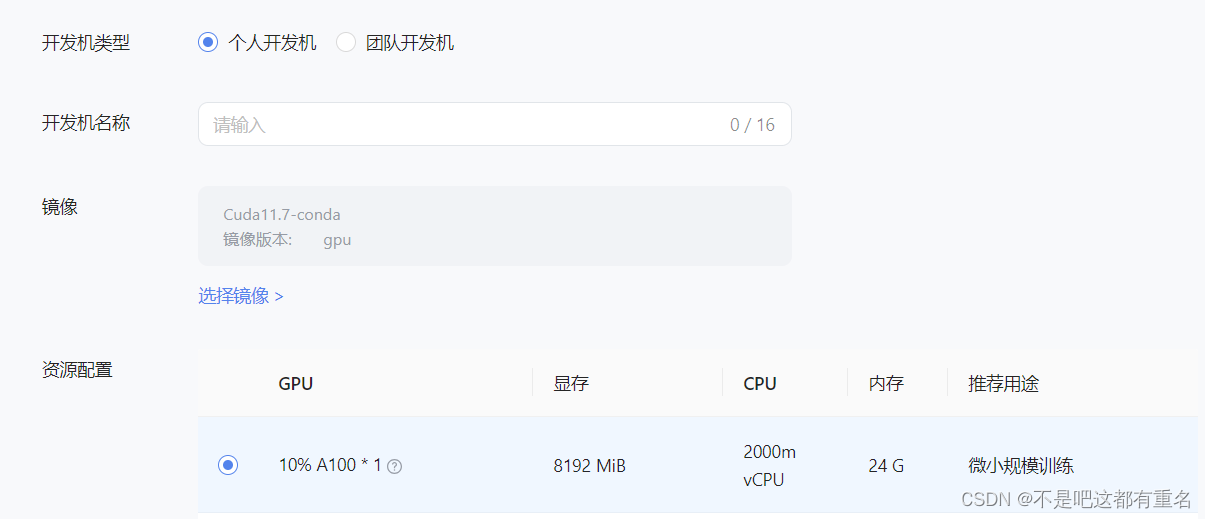
进入官网后,选择创建开发机,填写 开发机名称 后,点击 选择镜像 使用 Cuda11.7-conda 镜像,然后在资源配置中,使用 10% A100 * 1 的选项,立即创建开发机器。
然后机器会排队创建(等待的有点久嗷,不知道为啥)。
配置环境
进入开发机在terminal后输入环境配置命令如下:
studio-conda -o internlm-base -t demo
# 与 studio-conda 等效的配置方案
# conda create -n demo python==3.10 -y
# conda activate demo
# conda install pytorch==2.0.1 torchvision==0.15.2 torchaudio==2.0.2 pytorch-cuda=11.7 -c pytorch -c nvidia
激活环境
conda activate demo
安装其他依赖包:
pip install huggingface-hub==0.17.3
pip install transformers==4.34
pip install psutil==5.9.8
pip install accelerate==0.24.1
pip install streamlit==1.32.2
pip install matplotlib==3.8.3
pip install modelscope==1.9.5
pip install sentencepiece==0.1.99
1.2 下载 InternLM2-Chat-1.8B 模型
创建文件夹
mkdir -p /root/demo
touch /root/demo/cli_demo.py #touch主要用于创建空文件或设置文件的时间戳
touch /root/demo/download_mini.py
cd /root/demo
在download_mini.py中复制以下代码:
import os
from modelscope.hub.snapshot_download import snapshot_download
# 创建保存模型目录
os.system("mkdir /root/models")
# save_dir是模型保存到本地的目录
save_dir="/root/models"
snapshot_download("Shanghai_AI_Laboratory/internlm2-chat-1_8b",
cache_dir=save_dir,
revision='v1.1.0')
然后运行该文件以下载模型参数文件。
1.3 运行cli_demo
在cli_demo.py中复制以下内容,然后运行
import torch
from transformers import AutoTokenizer, AutoModelForCausalLM
model_name_or_path = "/root/models/Shanghai_AI_Laboratory/internlm2-chat-1_8b"
tokenizer = AutoTokenizer.from_pretrained(model_name_or_path, trust_remote_code=True, device_map='cuda:0')
model = AutoModelForCausalLM.from_pretrained(model_name_or_path, trust_remote_code=True, torch_dtype=torch.bfloat16, device_map='cuda:0')
model = model.eval()
system_prompt = """You are an AI assistant whose name is InternLM (书生·浦语).
- InternLM (书生·浦语) is a conversational language model that is developed by Shanghai AI Laboratory (上海人工智能实验室). It is designed to be helpful, honest, and harmless.
- InternLM (书生·浦语) can understand and communicate fluently in the language chosen by the user such as English and 中文.
"""
messages = [(system_prompt, '')]
print("=============Welcome to InternLM chatbot, type 'exit' to exit.=============")
while True:
input_text = input("\nUser >>> ")
input_text = input_text.replace(' ', '')
if input_text == "exit":
break
length = 0
for response, _ in model.stream_chat(tokenizer, input_text, messages):
if response is not None:
print(response[length:], flush=True, end="")
length = len(response)
运行效果如下: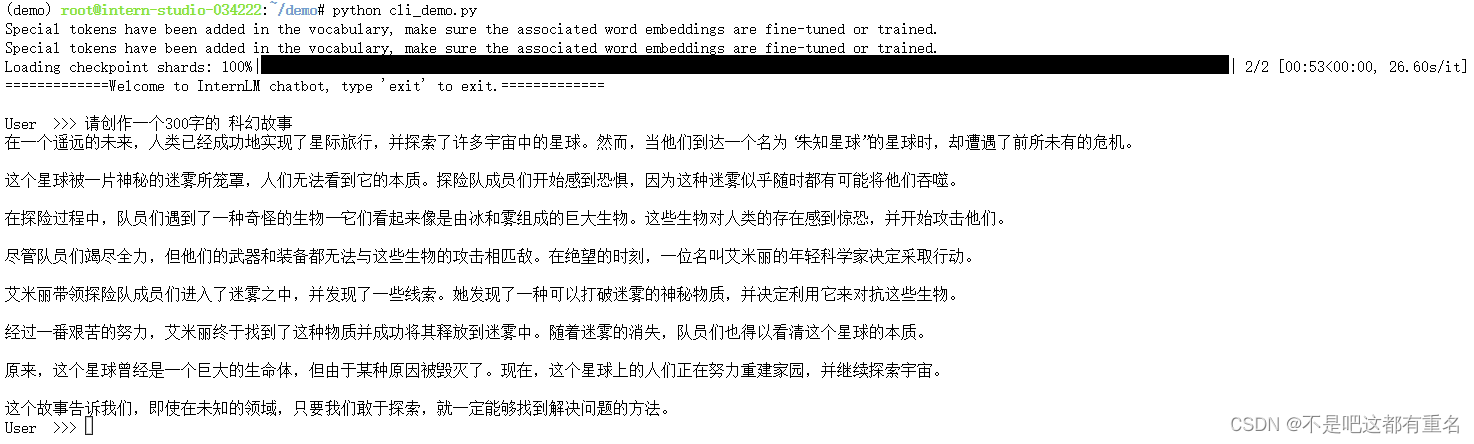
有点怪啊,最后总是有一句总结句>_<
2.部署实战营优秀作品 八戒-Chat-1.8B模型
2.1简介
八戒-Chat-1.8B 是利用《西游记》剧本中所有关于猪八戒的台词和语句以及 LLM API 生成的相关数据结果,进行全量微调得到的猪八戒聊天模型。作为 Roleplay-with-XiYou 子项目之一,八戒-Chat-1.8B 能够以较低的训练成本达到不错的角色模仿能力,同时低部署条件能够为后续工作降低算力门槛。
项目链接:https://www.modelscope.cn/models/JimmyMa99/BaJie-Chat-mini/summary
2.2环境配置
基本环境和上一节一致,只需要激活
conda activate demo
从git仓库拉取
cd /root/
git clone https://gitee.com/InternLM/Tutorial -b camp2
# git clone https://github.com/InternLM/Tutorial -b camp2
cd /root/Tutorial
2.3下载运行Demo
下载
python /root/Tutorial/helloworld/bajie_download.py
运行
streamlit run /root/Tutorial/helloworld/bajie_chat.py --server.address 127.0.0.1 --server.port 6006
端口映射
在powershell中运行下述命令
# 从本地使用 ssh 连接 studio 端口
# 将下方端口号 38374 替换成自己的端口号
ssh -CNg -L 6006:127.0.0.1:6006 root@ssh.intern-ai.org.cn -p 38374
这个38374端口号可以在SSH连接中查看,然后输入下方的密码(我似乎没有输入密码,但是仍然可以用?)
打开 http://127.0.0.1:6006 后,结果如下: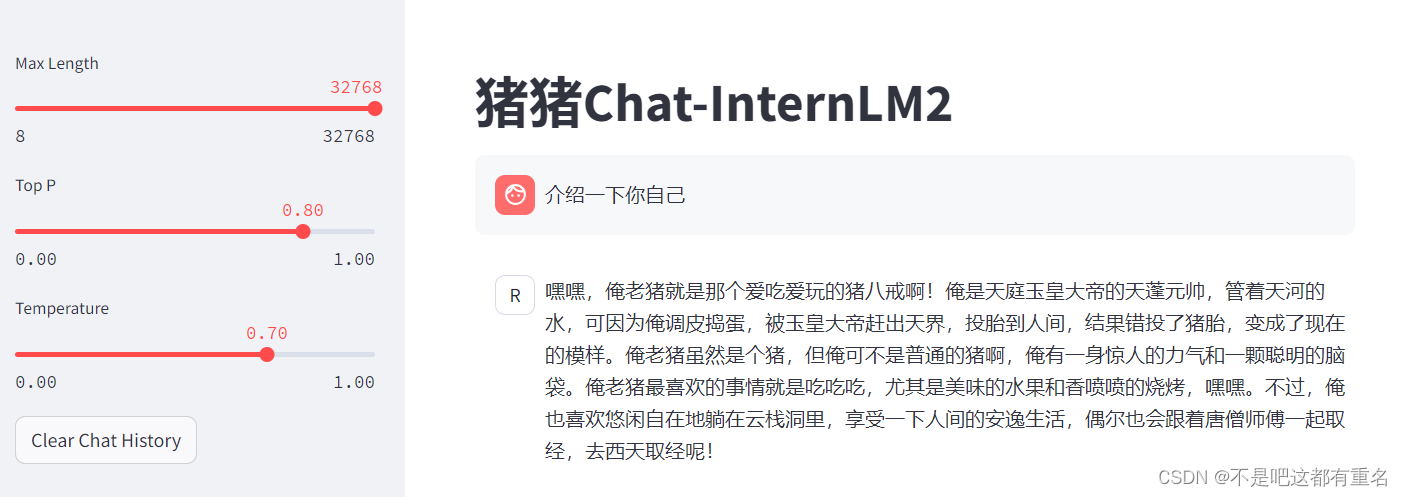
3.实战:使用 Lagent 运行 InternLM2-Chat-7B 模型
3.1 初步介绍 Lagent 相关知识
Lagent 是一个轻量级、开源的基于大语言模型的智能体(agent)框架,支持用户快速地将一个大语言模型转变为多种类型的智能体,并提供了一些典型工具为大语言模型赋能。它的整个框架图如下: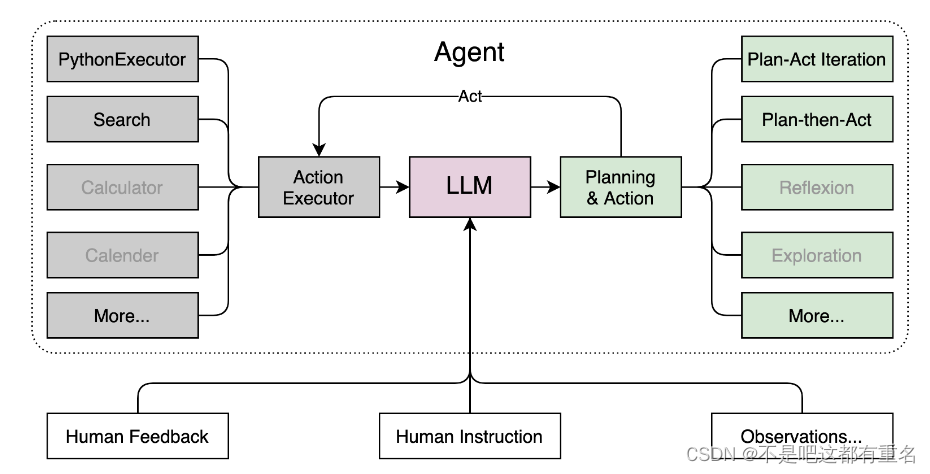
Lagent的特点:
- 流式输出:提供 stream_chat 接口作流式输出,本地就能演示酷炫的流式 Demo。
- 接口统一,设计全面升级,提升拓展性,包括:
Model : 不论是 OpenAI API, Transformers 还是推理加速框架 LMDeploy 一网打尽,模型切换可以游刃有余;
Action: 简单的继承和装饰,即可打造自己个人的工具集,不论 InternLM 还是 GPT 均可适配;
Agent:与 Model 的输入接口保持一致,模型到智能体的蜕变只需一步,便捷各种 agent 的探索实现; - 文档全面升级,API 文档全覆盖。
3.2配置环境
激活环境
conda activate demo
切换目录
cd /root/demo
拉取代码库
git clone https://gitee.com/internlm/lagent.git
# git clone https://github.com/internlm/lagent.git
cd /root/demo/lagent
git checkout 581d9fb8987a5d9b72bb9ebd37a95efd47d479ac
pip install -e . # 源码安装
3.3 使用 Lagent 运行 InternLM2-Chat-7B 模型为内核的智能体
切换路径
cd /root/demo/lagent
构造软链接
ln -s /root/share/new_models/Shanghai_AI_Laboratory/internlm2-chat-7b /root/models/internlm2-chat-7b
打开 lagent 路径下 examples/internlm2_agent_web_demo_hf.py 文件,并修改对应位置 (71行左右) 代码,修改运行demo中的模型路径为本地路径
# 其他代码...
value='/root/models/internlm2-chat-7b'
# 其他代码...
运行
streamlit run /root/demo/lagent/examples/internlm2_agent_web_demo_hf.py --server.address 127.0.0.1 --server.port 6006
端口映射,同上一节
结果展示如下,(未勾选数据分析)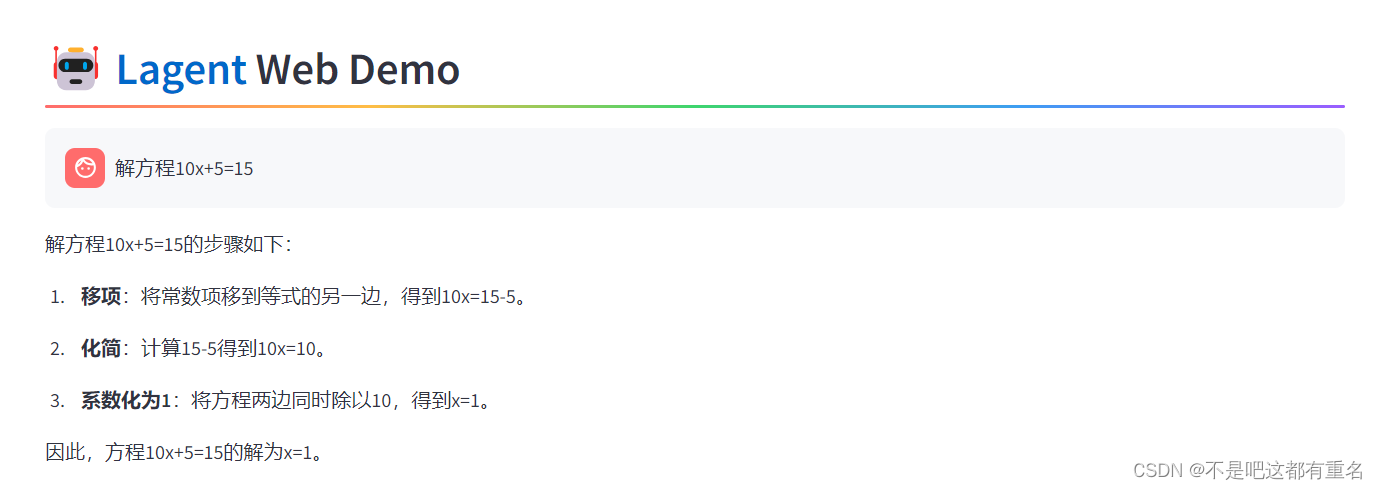
勾选数据分析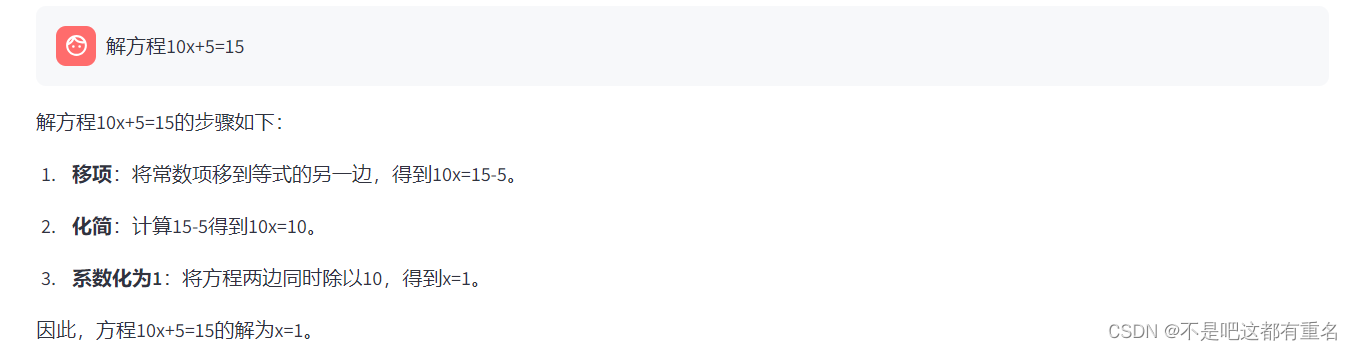
似乎没什么区别?
4.实战:实践部署 浦语·灵笔2 模型
4.1 初步介绍 XComposer2 相关知识
浦语·灵笔2 是基于 书生·浦语2 大语言模型研发的突破性的图文多模态大模型,具有非凡的图文写作和图像理解能力,在多种应用场景表现出色,总结起来其具有:
- 自由指令输入的图文写作能力: 浦语·灵笔2 可以理解自由形式的图文指令输入,包括大纲、文章细节要求、参考图片等,为用户打造图文并貌的专属文章。生成的文章文采斐然,图文相得益彰,提供沉浸式的阅读体验。
- 准确的图文问题解答能力:浦语·灵笔2 具有海量图文知识,可以准确的回复各种图文问答难题,在识别、感知、细节描述、视觉推理等能力上表现惊人。
- 杰出的综合能力: 浦语·灵笔2-7B 基于 书生·浦语2-7B 模型,在13项多模态评测中大幅领先同量级多模态模型,在其中6项评测中超过 GPT-4V 和 Gemini Pro。
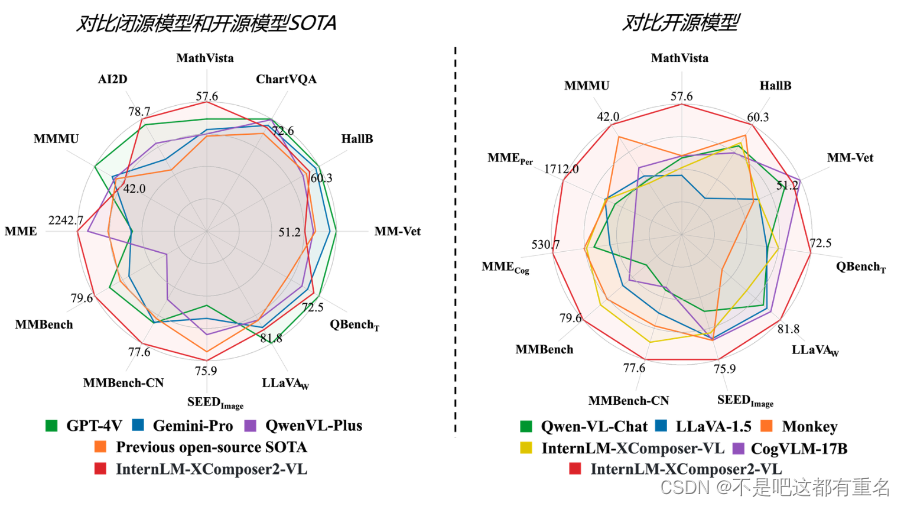
可以看到该模型在开源模型中效果非常好,在闭源模型和开源SOTA中也表现强劲。
4.2 环境配置
启动环境
conda activate demo
补充安装依赖包
pip install timm==0.4.12 sentencepiece==0.1.99 markdown2==2.4.10 xlsxwriter==3.1.2 gradio==4.13.0 modelscope==1.9.5
拉取InternLM-XComposer 代码
cd /root/demo
git clone https://gitee.com/internlm/InternLM-XComposer.git
# git clone https://github.com/internlm/InternLM-XComposer.git
cd /root/demo/InternLM-XComposer
git checkout f31220eddca2cf6246ee2ddf8e375a40457ff626
创建软链接
ln -s /root/share/new_models/Shanghai_AI_Laboratory/internlm-xcomposer2-7b /root/models/internlm-xcomposer2-7b
ln -s /root/share/new_models/Shanghai_AI_Laboratory/internlm-xcomposer2-vl-7b /root/models/internlm-xcomposer2-vl-7b
4.3图文写作实战
启动InternLM-XComposer:
cd /root/demo/InternLM-XComposer
python /root/demo/InternLM-XComposer/examples/gradio_demo_composition.py \
--code_path /root/models/internlm-xcomposer2-7b \
--private \
--num_gpus 1 \
--port 6006
记得开端口映射
实现效果如下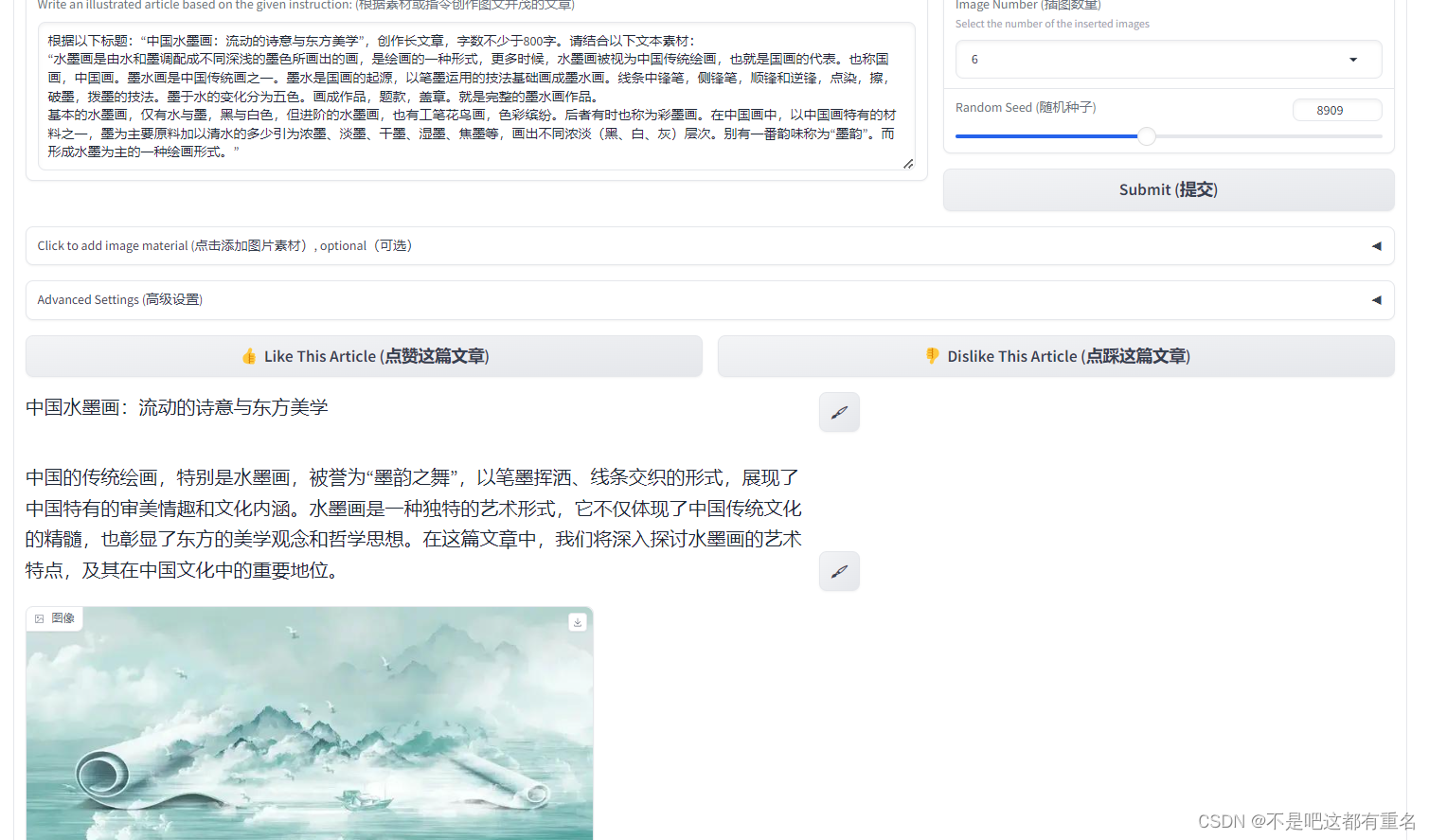
4.4图片理解实战
运行InternLM-XComposer2-vl
conda activate demo
cd /root/demo/InternLM-XComposer
python /root/demo/InternLM-XComposer/examples/gradio_demo_chat.py \
--code_path /root/models/internlm-xcomposer2-vl-7b \
--private \
--num_gpus 1 \
--port 6006
效果展示: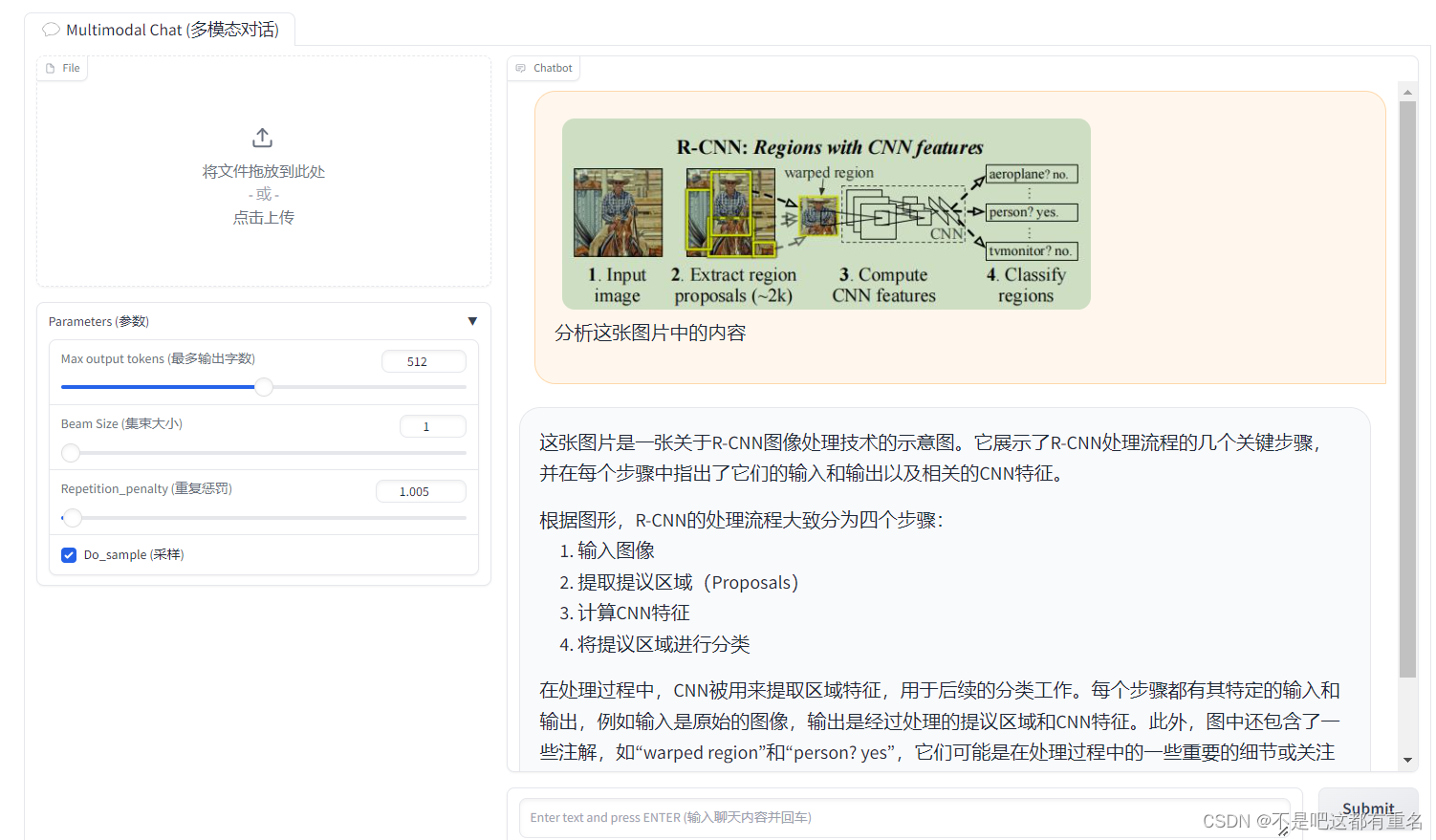

GitCode 天启AI是一款由 GitCode 团队打造的智能助手,基于先进的LLM(大语言模型)与多智能体 Agent 技术构建,致力于为用户提供高效、智能、多模态的创作与开发支持。它不仅支持自然语言对话,还具备处理文件、生成 PPT、撰写分析报告、开发 Web 应用等多项能力,真正做到“一句话,让 Al帮你完成复杂任务”。
更多推荐
 已为社区贡献4条内容
已为社区贡献4条内容









所有评论(0)